时间轴面板中的快捷键
- Space(空格键):播放、暂停
- Enter(回车键):插入新字幕块(默认2秒时长,可以在选项面板修改)
- Shift+Enter组合键插入新字幕块,并使用文本区域的第一条符合条件的内容填充
- S键:开启/关闭吸附功能
- C键:切换到字幕块切割工具
- B键:切换到字幕绑定工具
- A或V键:切换到默认选择工具(若当前已是选择工具,按下A可选中播放头所在的字幕块)
- D键:切换到拖拽创建工具
- X键:切换到文字交换工具
- Q键:显示最近打开的工程
- Ctrl+1(Mac中是Cmd+1):打开语音转写工具
- Ctrl+2(Mac中是Cmd+2):打开单句语音识别工具
- Ctrl+3(Mac中是Cmd+3):打开自动打轴工具
- M键:插入“普通标记”
- 【,】键插入“开始标记”、【;】键插入“普通标记”、按【’】键插入“结束标记”
- 1键:按住启用文字向前修剪模式,鼠标点击切分后,将切分点前的文字移到上一句话中
- 2键:按住启用文字向后修剪模式,鼠标点击切分后,将切分点前的文字移到下一句话中
- 1、2键的共同说明:完成文字修剪的同时,两句话的时间轴衔接点也会被设为当前播放头所在的位置;松开后返回选择工具
- 3键:快速设定字幕块开始时间(操作对象为当前轨道中,播放头穿过或右侧第一个字幕块,无需选中字幕块)
- 4键:快速设定字幕块结束时间(操作对象为当前轨道中,播放头穿过或左侧第一个字幕块,无需选中字幕块)
- T键:有两个作用
- 作用1:快速设定两个字幕块衔接的时间点,例如操作AB两个字幕块,要求播放头处于A宽度的50%之后且在B宽度的50%之前
- 作用2:用作拍打创建时间轴,当播放头右侧无字幕块时,按下T即刻设定左边字幕块的结束时间,同时在该位置创建一个新的字幕块
- J、K键拍打模式
- 在视频播放时,单独按住J键或K键,可创建独立字幕块(按下确定开始时间,松开表示结束时间)
- JK键交替按住,可创建连续字幕块
- 在“快速创建(D)”模式下,创建的字幕从文稿区域获取文字,其他模式下创建空白字幕块
- I/O键:设定内容的入点出点
- 按住Alt键按I则是取消入点,按住Alt再按O则是取消出点
- Shift+I/O键:设定工程的入点出点
- 按住Shift+Alt键按I则是取消入点,按住Shift+Alt再按O则是取消出点
- Ctrl+A组合键(Mac中是Cmd+A):全选所有字幕;
- Ctrl+Shift+A:选中当前轨道中所有字幕块
- Ctrl+Alt+A:选中所有空白字幕块
- Ctrl+S组合键(Mac中是Cmd+S):保存工程并刷新字幕
- 默认生成ASS格式
- 将同时生成Arctime工程文件(*.atpj格式,生成在与视频文件相同的位置)
- Shift+S组合键:保存当前时间点的视频截图
- Ctrl+N组合键(Mac中是Cmd+N):新建工程
- Ctrl+O组合键(Mac中是Cmd+O):打开工程
- Ctrl+I组合键(Mac中是Cmd+I):导入音视频文件;在已有音视频文件时,作用为替换音视频文件
- Ctrl+E组合键(Mac中是Cmd+E):导出字幕文件
- Ctrl+F组合键(Mac中是Cmd+F):查找字幕块
- Ctrl+R组合键(Mac中是Cmd+R):快速压制标准MP4;Ctrl+Shift+R:高级压制
- Ctrl+V组合键(Mac中是Cmd+V):用剪贴板中的文本在当前位置新建一个字幕块
- [键 和 ]键:不播放时:跳转到上一个/下一个时间节点。播放时:向前/向后快进2秒,按住Shift快进5秒
- Alt+[ 为跳转到上一个标记点,Alt+] 为跳转到下一个标记点
- ↑、↓键:切换选中的轨道
- ←、→键
- 暂停状态:播放头向左/向右微调1像素距离,按住Shift按10像素移动
- 播放状态:时间轴向前/向后滚屏25%宽度
- Ctrl+Shift+→(Mac中是Cmd+Shift+→):选中播放头右侧所有字幕块
- +号、-号:时间轴向前/向后滚屏75%宽度
- F键:切换一句话预览是否跟随鼠标
- W键:快速放大鼠标所在区域
- F1:查看时间轴统计信息
- F2:最大化、恢复主窗口
- F3:查找字幕块
- F4:在几个主面板之间依次切换
- F5:刷新时间轴视图
- F7:预览“Shift+F8组合键”的插入效果(不会创建真正的字幕)
- F8:依照标记创建一系列空白字幕块(不推荐)
- 按Shift+F8组合键,依照标记创建一系列空白字幕块,并依次填充内容区域内符合条件的内容
- `键(即数字1左侧的按键):让时间码进入编辑状态,可快速进行时间跳转,支持如下格式:
- 输入`,按回车,跳转至视频开头;输入“按回车,跳转至视频末尾
- 输入50或50s,跳转到50秒处;1h跳转至1小时处;1m跳转至1分钟处;100ms跳转至100毫秒处
- 输入1m5s跳转至1分05秒;1h6m跳转至1小时06分;1h6m30s跳转至1小时06分30秒(复合单位不支持+-号前缀)
- 亦可输入时间码,支持解析多种时间码
- 可配合前缀+-号使用,如输入+5即从当前时间向后跳5秒,-1:20即从当前时间向前跳1分20秒
- 开启大写锁:临时启用时间轴实时滚动
字幕块的快捷键操作:
- Shift键:按住可锁定字横向移动,只进行向下拖拽
- Enter(回车键):进入文字编辑状态,效果同直接双击
- F1:显示字幕块时间调整工具
- F2:从当前字幕块开始翻译,并弹出翻译工具
- F3:设定字幕块样式
- F4:设定字幕块特效
- F5:播放选中字幕块对于时间范围
- F6:编辑字幕块卡拉OK效果
- F7:调整字幕定位
- F9:将字幕块对应区间输出位GIF动图
- F10:对选中的字幕块进行语音识别
- [、]键:设定字幕块开始时间、结束时间
- Alt+[ 或 ]键:调整所有选中字幕块边界(长度变化)
- Ctrl+Shift+[ 或 ]键: 移动所有选中字幕块左/右侧对齐到播放头(长度不变)
- Ctrl+[键:将所有选中字幕块作为一个整体,左侧移动到播放头位置(长度不变)
- ←、→键:向左、向右移动字幕块1像素,按住Shift移动10像素
- Alt+1234567:将字幕块设定为分组1-5、专用组A、B
- Alt+↓:将文稿区的内容逐行取出填充到选中的字幕块
- Ctrl+C:将字幕块的文字复制
- Ctrl+V:将文字粘贴到字幕块中
- Ctrl+L:消除多个字幕块之间的间隙,使其首尾相连
- Ctrl+U:合并多个字幕块
- Ctrl+Shift+↑↓组合键(Mac中是Cmd+Shift+↑↓):上移一轨/下移一轨选中的字幕块
- H键:切换选中的字幕显示/隐藏
- Tab键:切换到选择下一个字幕块
- Esc键:取消选择当前字幕块
- 删除键:删除选中字幕块
- Alt+删除键:清除选中字幕块的文字内容(保留字幕块)
字幕编辑框的快捷键操作:
- Enter(回车键):确认编辑,并退出文字编辑状态
- Esc键:放弃编辑,并退出文字编辑状态
- Ctrl+Enter:确认编辑,并在下方新建等宽字幕块
- Alt+Enter:将光标位置将后面的文字(或选中的文本)转移到下方新建的等宽块中
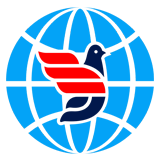

 关注微信
关注微信